注意: 本文已完成其工作,随后将不再使用。 为防止出现“找不到页面”问题,我们将删除已知无效的链接。 如果创建了指向此页面的链接,请删除这些链接,以便与我们一起为用户提供通畅的 Web 连接。
-
单击要插入屏幕截图的位置。
-
单击 "插入>屏幕截图"。
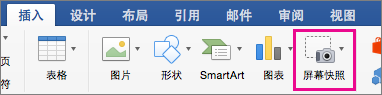
-
你可以从库中插入屏幕截图或拍摄新的屏幕截图。
若要
执行此操作
插入现有屏幕截图
单击屏幕截图库中的图像。
插入新的屏幕剪辑
单击 "屏幕剪辑",然后拖动鼠标指针以捕获屏幕截图。
捕获的屏幕截图将显示在文档中。







